iPhone에서 온라인으로 Facebook 비디오를 다운로드하는 방법
iPhone 또는 iPad에서 Facebook 비디오를 다운로드하는 방법은 무엇입니까? 이것은 많은 Facebook 사용자가 관심을 갖고 있는 질문입니다. 이 기사에서는 소프트웨어를 설치하지 않고 FSaver 도구를 사용하여 웹 브라우저에서 직접 iPhone 또는 iPad에 Facebook 비디오를 다운로드하는 방법을 보여 드리겠습니다.
FSaver.com은 온라인 Facebook 비디오 다운로드 도구로, Full HD, 1080p, 2K, 4K(사운드 포함)와 같은 고품질 Facebook 비디오를 다운로드할 수 있습니다. 이 도구는 뛰어난 기능 덕분에 다른 Facebook 비디오 다운로더보다 돋보입니다. Facebook 릴 다운로드, Facebook에서 MP3 다운로드, Facebook 비공개 비디오 다운로드 등 여러분이 발견하기를 기다리는 더 많은 기능이 있습니다.
Facebook 비디오 링크 받기
메모: Facebook 비디오를 장치에 다운로드하려면 Facebook에서 다운로드하려는 비디오의 링크(URL)를 얻어야 합니다. Facebook 비디오 링크를 올바르게 얻으려면 아래 단계를 따르십시오.
1 단계: Facebook 앱을 열고 다운로드하려는 동영상을 찾은 다음 동영상 오른쪽 하단에 있는 공유 버튼을 탭하세요.
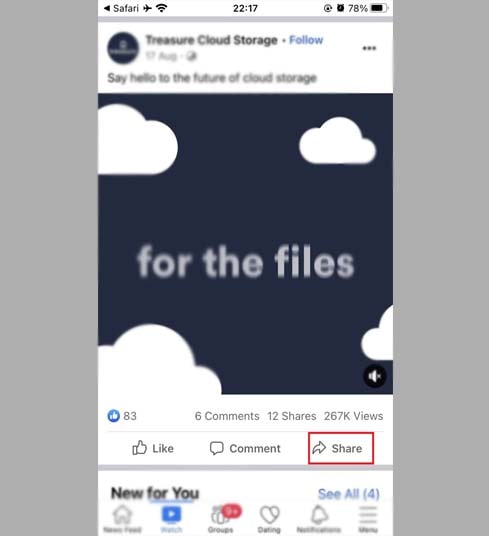
2 단계: 동영상의 링크(URL)를 얻으려면 링크 복사를 계속 선택하세요.
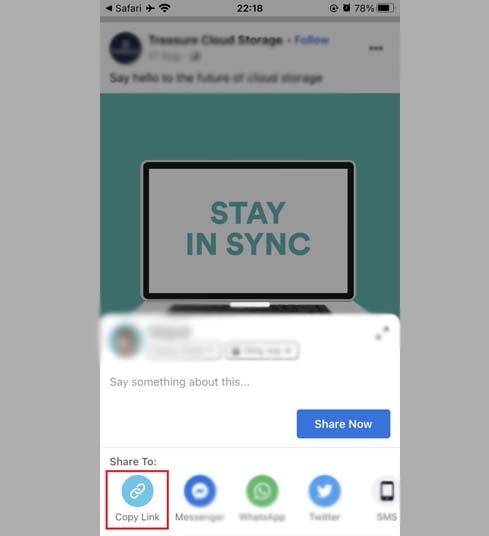
Facebook 비디오 링크를 얻은 후 아래 두 가지 방법 중 하나를 따라 비디오를 iPhone 또는 iPad에 저장할 수 있습니다.
방법 1: iOS 13+ 및 iPadOS 13+에 적용됩니다.
iOS 13 및 iPadOS 13부터 Safari는 다운로드 관리자라는 새로운 기능을 도입했습니다. 이 기능을 사용하면 브라우저를 통해 직접 파일을 다운로드할 수 있습니다. 또한, 다운로드한 파일 목록을 확인하고, 삭제하고, 관리할 수 있습니다. 또한 iPhone 및 iPad의 파일 앱을 통해 다운로드한 파일에 액세스할 수 있습니다.
iPhone 또는 iPad에서 Facebook 비디오를 다운로드하는 방법에 대한 자세한 가이드(단계별):
1 단계: iPhone 또는 iPad 웹 브라우저를 사용하여 https://fsaver.com/ko 웹사이트를 방문하세요.
2 단계: FSaver의 검색창에 Facebook 비디오 링크를 붙여넣고 다운로드 버튼을 누르세요.
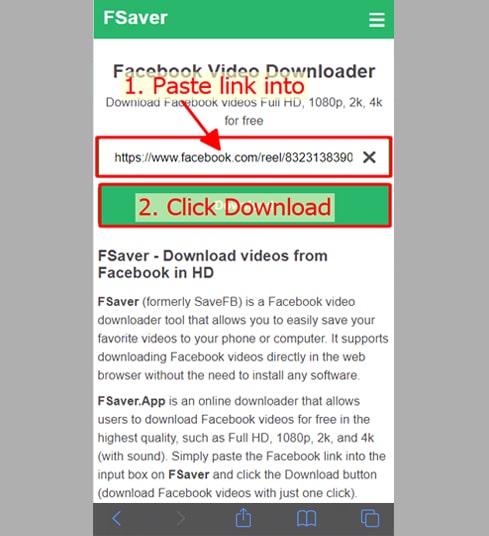
3 단계: 형식(MP4 또는 MP3)과 품질(SD, 1080p, HD+)을 선택합니다. 그런 다음 다운로드 또는 렌더링 버튼을 누르고 파일이 기기에 저장될 때까지 몇 초 정도 기다립니다.
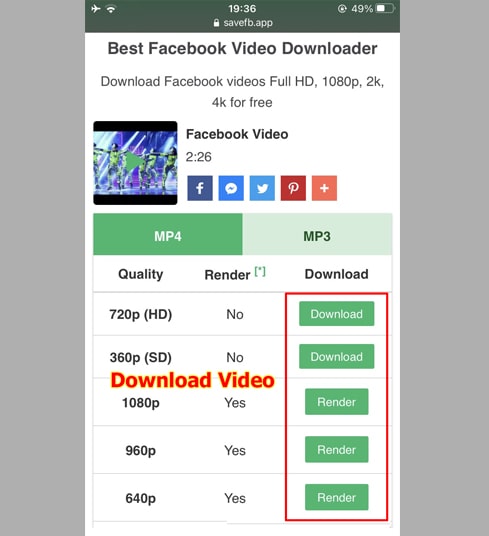
4 단계: 다운로드 확인 메시지가 나타나면 다운로드를 계속 클릭하세요.
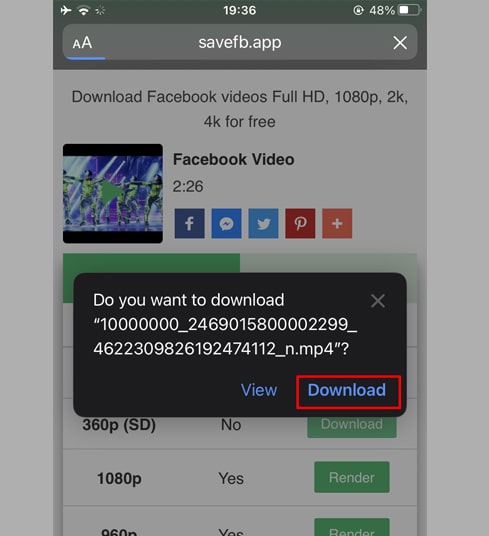
5 단계: 다운로드 프로세스가 시작되고 아래와 같이 브라우저에서 다운로드 진행 상황을 볼 수 있습니다.
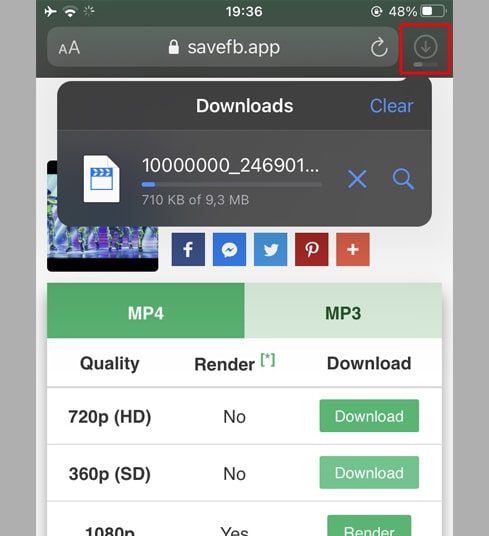
6 단계: 동영상 다운로드가 완료된 후 iPhone에서 [파일 → 다운로드] 애플리케이션을 계속해서 엽니다. 새로 다운로드한 동영상이 여기에 표시됩니다.
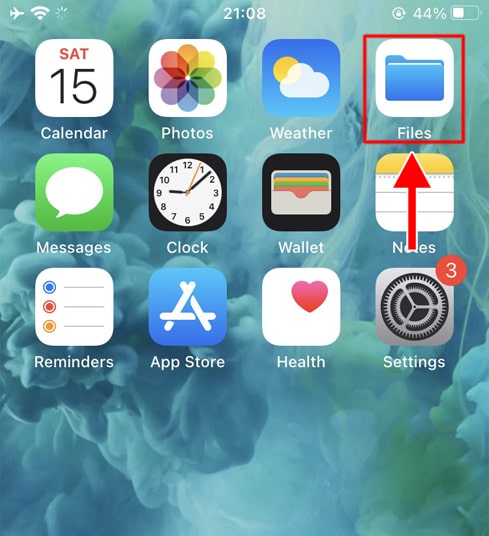
7 단계: 영상을 길게 누르면 메뉴가 나타납니다. 그런 다음 공유 버튼을 클릭하세요.
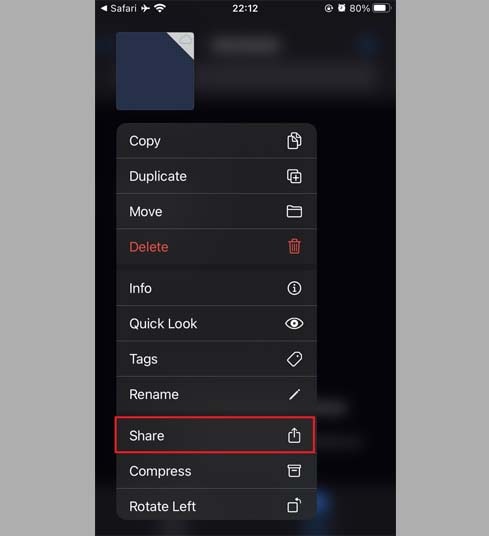
8 단계: 동영상 저장 옵션을 찾아서 클릭하세요.
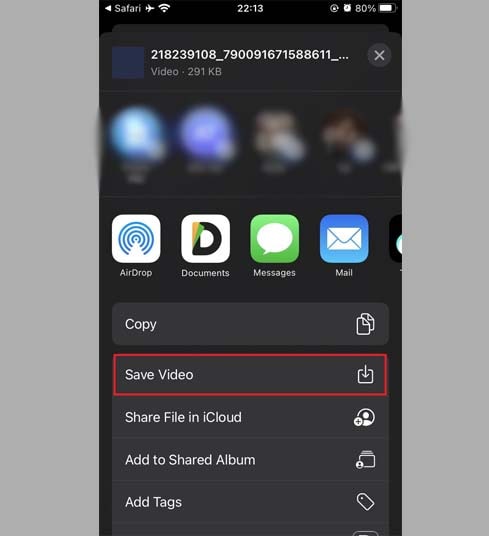
9 단계: 사진 앱을 열고 동영상을 감상하세요.

방법 2: [Documents by Readdle] 앱 사용하기 (iOS 12 이하 버전에 해당)
이렇게 하려면 대부분의 iOS 기기에서 작동하는 Documents by Readdle이라는 무료 파일 관리 앱을 사용해야 합니다.
1 단계: [Documents by Readdle] 애플리케이션을 설치하고 실행하세요.
- iOS 기기에서 App Store로 이동하여 Documents by Readdle을 검색합니다.
- 설치가 완료되면 Documents by Readdle을 실행합니다.
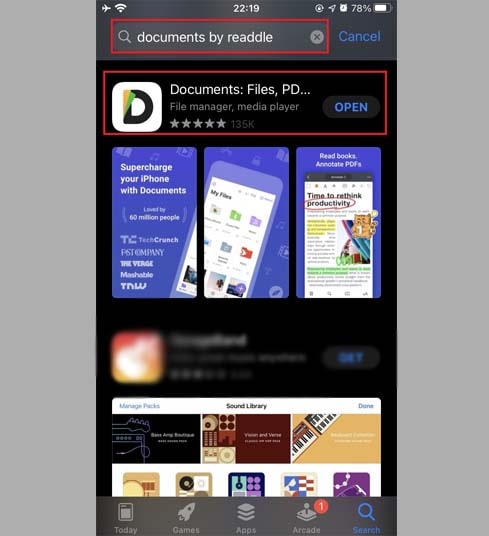
2 단계: Documents by Readdle 앱에서 FSaver을 엽니다.
"Documents by Readdle" 앱에서 Safari 아이콘(작은 나침반, iPhone의 경우 오른쪽 하단 모서리에, iPad의 경우 왼쪽 메뉴에 있음)처럼 보이는 브라우저 아이콘을 탭하면 웹 브라우저가 표시됩니다.
주소 표시줄에 FSaver.com을 입력하고 이동을 탭하여 도구에 액세스하세요.
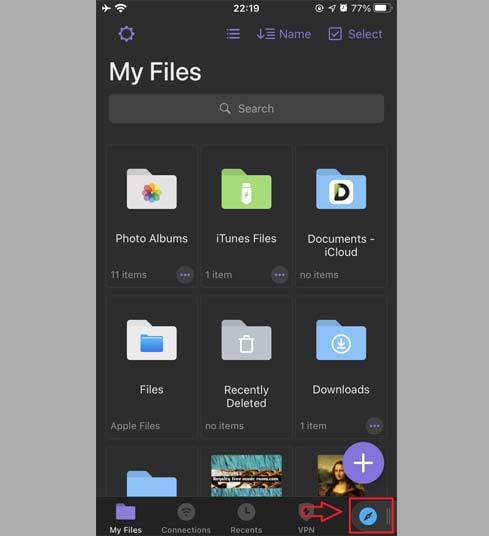
3 단계: FSaver에서 Facebook 비디오 링크를 페이지 상단의 입력 상자에 붙여넣고 다운로드 버튼을 누르세요.
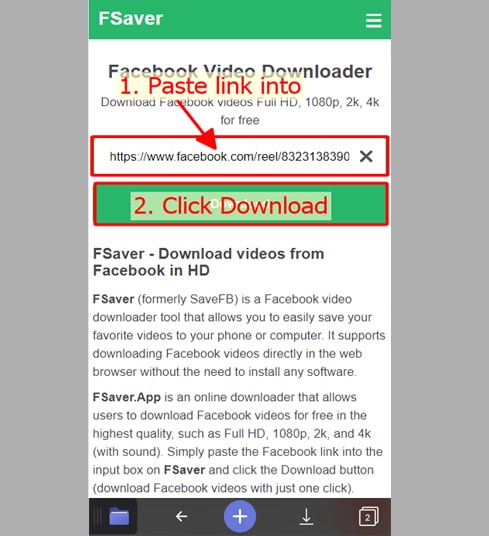
4 단계: 형식(MP4 또는 MP3)과 품질(SD, 1080p, HD+)을 선택합니다. 그런 다음 다운로드 또는 렌더링 버튼을 누르고 파일이 기기에 저장될 때까지 몇 초 정도 기다립니다.
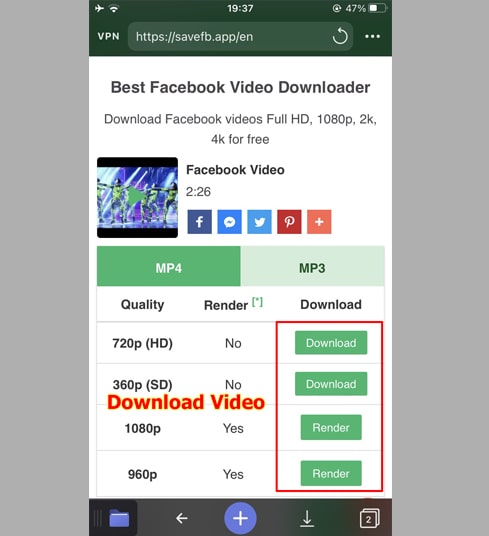
5 단계: 파일 이름을 바꾼 다음 완료 버튼을 클릭하여 비디오 다운로드 프로세스를 시작할 수 있습니다.
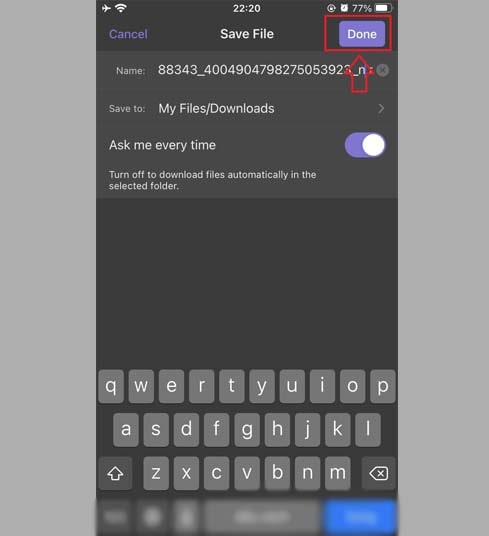
6 단계: 다운로드한 동영상을 사진 폴더로 이동하세요.
- 다운로드 진행 상황을 보려면 왼쪽 하단에 있는 내 파일 아이콘을 탭하세요.
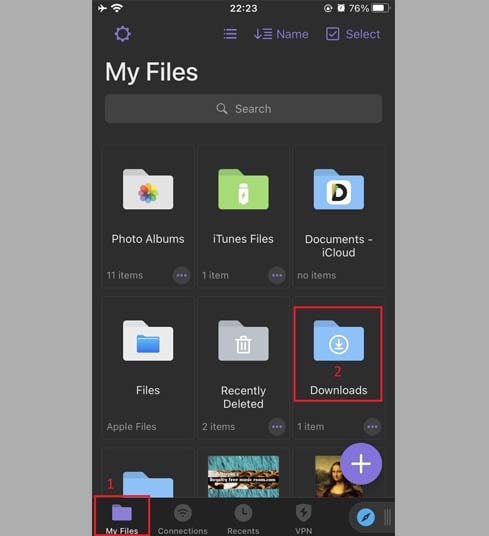
- "다운로드" 폴더에서 동영상 바로 아래에 있는 점 3개 아이콘을 클릭하고 "이동" → "사진"을 클릭하여 동영상을 "사진"으로 이동합니다. 폴더를 사용하면 이제 "사진" 라이브러리에서 오프라인으로 동영상을 즐길 수 있습니다.
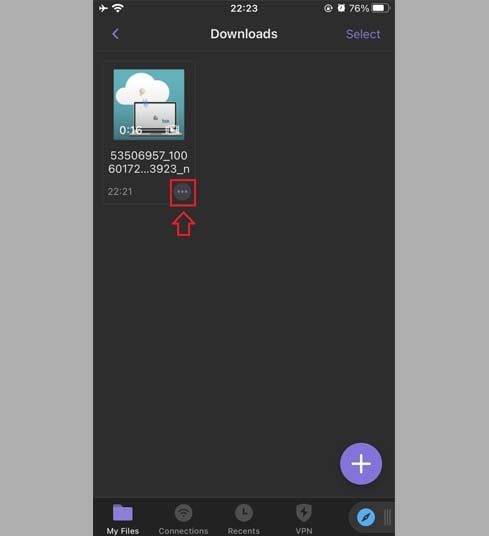
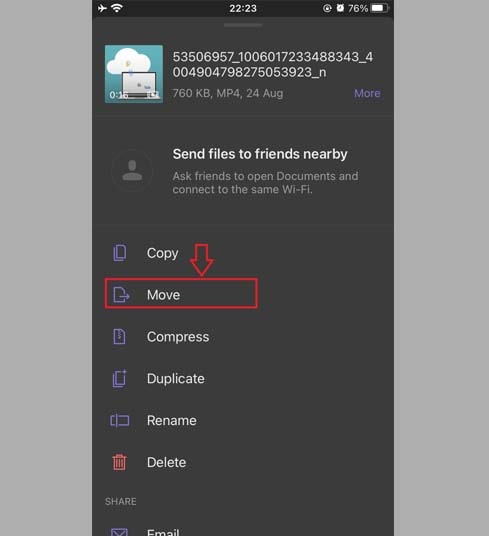
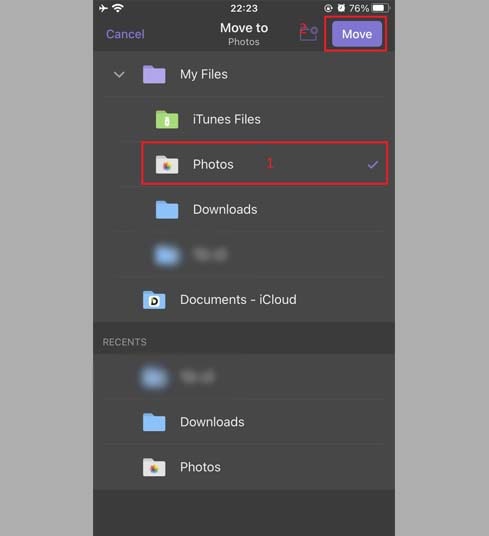
7 단계: 사진 앱을 열고 동영상을 감상하세요.

메모
- 고화질 동영상(Full HD, 2K, 4K)의 경우 Facebook에서는 오디오가 포함된 동영상 다운로드를 허용하지 않습니다. 따라서 FSaver에서는 비디오와 오디오를 별도로 다운로드한 후 병합해야 합니다. 이 프로세스를 완료하는 데 시간이 좀 걸립니다.
- [비공개 동영상] 알림을 받은 경우 Facebook 비공개 동영상 다운로드 도구를 사용하고 지침에 따라 문제 없이 비공개 동영상을 기기에 다운로드하세요.
사용 중 오류가 발생하면 지원을 위해 저희에게 연락하십시오: contact.savefb@gmail.com